Google Earth – це неймовірний спосіб подивіться на місця як поблизу, так і далеко від комфорту вашого власного дому. Якщо ви шукаєте способи глибшої взаємодії з Google Планета Земля, окрім простих функцій, доступних у версії для веб-переглядача, знайдіть час і безкоштовно завантажте Google Планета Земля Про.
Зміст
- Крок 1. Виберіть завантаження, яке підходить саме вам
- Крок 2. Погодьтеся з умовами
- Крок 3. Прочитайте поради щодо запуску
- Крок 4: Експериментуйте з функціями
Хороша новина полягає в тому, що завантаження Google Планета Земля Про тепер є досить швидким і легким процесом, тому ви Ви можете миттєво оглянути географічні об’єкти та міста по всьому світу, дотримуючись їх кроки.
Рекомендовані відео
Крок 1. Виберіть завантаження, яке підходить саме вам
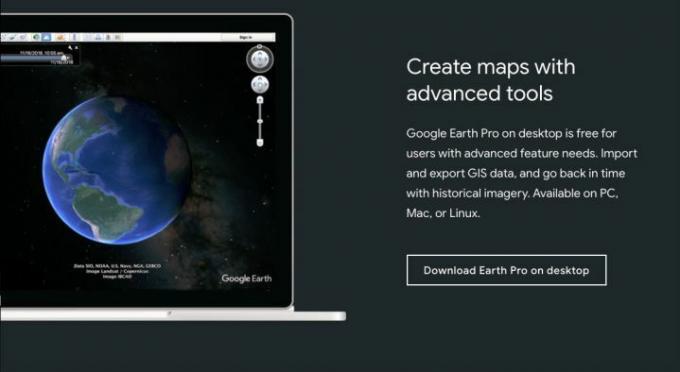
Google оновив процес завантаження Google Earth Pro і зробив його простішим, ніж будь-коли. Почніть із заголовка на веб-сайт Google Earth. Ви одразу помітите у верхньому правому куті веб-сторінки опцію Запустіть Землю. Якщо вам потрібна просто базова версія Google Планета Земля, це найкращий варіант, оскільки версія для браузера є швидкою та легкодоступною.
Однак ми зосереджуємося на Google Планета Земля Про, більш універсальній і повній версії, яка призначена для завантаження на робочий стіл. Прокрутіть униз, доки не побачите заголовок із написом Створюйте карти за допомогою додаткових інструментів. Тут ви повинні побачити варіант Завантажте Earth Pro на комп’ютер. Натисніть на цю опцію.
Це повинно дати вам відповідне завантаження для вашої операційної системи. Однак ви можете вирішити проблеми з інсталяцією для Windows або Mac на цій веб-сторінці якщо вам потрібно. Зауважте, що Earth Pro також сумісна з системами Linux.
Крок 2. Погодьтеся з умовами
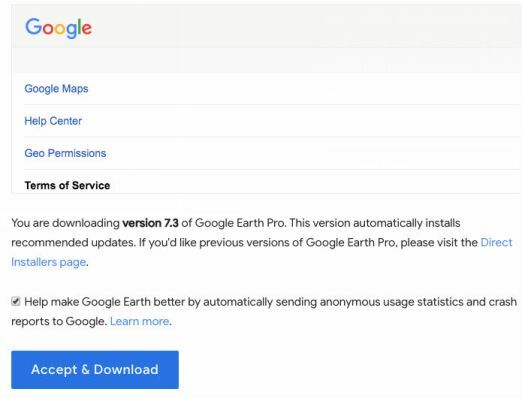
Тепер Google попросить вас прийняти політику конфіденційності Earth і повідомить, що ви завантажуєте останню версію Earth Pro. Зверніть увагу на прапорець для функції, яка надсилатиме Google анонімні звіти про вашу активність, якщо ви не знімете цей прапорець. Натисніть на Прийняти та завантажити кнопку, щоб прийняти умови та почати процес встановлення.
Тепер файл буде завантажено на ваш комп’ютер. Коли він буде завершений, відкрийте його, щоб почати процес встановлення. Залежно від вашої операційної системи Google може запитати вас, куди ви хочете встановити програму та як має відбуватися інсталяція. Можливо, на цьому етапі вам доведеться використовувати дані для входу в настільну операційну систему.
Крок 3. Прочитайте поради щодо запуску
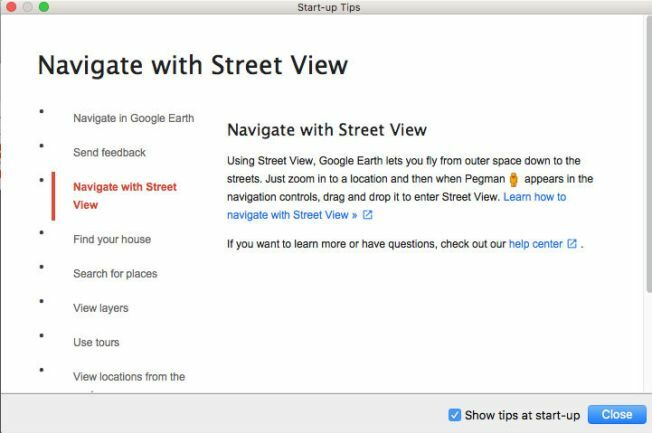
Після завершення завантаження серед ваших програм буде Google Планета Земля. Запустіть його, і програмне забезпечення запуститься, але воно також має містити вікно зі списком порад для початку. Прочитайте ці поради, щоб дізнатися більше про програмне забезпечення та про те, як використовувати основні функції. Це чудовий спосіб почати!
Крок 4: Експериментуйте з функціями

Навчання навігації в Google Earth Pro може зайняти деякий час. Було б гарною ідеєю ознайомитися з програмним забезпеченням і побачити, що воно може зробити. Почніть клацати навколо та досліджувати функції. Кнопки у верхній частині програми дозволяють додавати форми, шляхи та інші об’єкти на карту. Збереження зображень – ще один параметр у верхньому меню. Ліворуч ви побачите меню для пошуку та збереження певних місць. Ви також можете вибрати різні інформаційні шари, щоб додати або видалити, залежно від того, що ви хочете побачити. На карті є функції збільшення/віддалення, що нагадують Гугл-мапи (до якого можна будь-коли перейти за допомогою одного з інструментів Планета Земля Про). Коли справа доходить до вивчення даних, знайте, що висновки Earth Pro отримані не лише від Google: багато агентств Сполучених Штатів зробили свій внесок. Одним словом, дані на вищому рівні.
Хоча клацання навколо, безсумнівно, заінтригує та надихне вас, не все вам в обличчя. Ось кілька захоплюючих речей, які ви можете досягти за допомогою Earth Pro:
- Показати історичні види місць минулих років. Це означає, що ви можете перевірити минулий трафік і розвиток.
- Записуйте тури географічними районами чи містами.
- Зйомка відстаней і розмірів конкретних ділянок.
- Зберегти зображення.
- Імпорт та експорт різних даних ГІС із стандартного програмного забезпечення, наприклад ArcGIS, QGIS та інших. Можливість імпортувати та експортувати дані ГІС означає, що програма за потреби стає професійним інструментом ГІС.
- Відрегулюйте час доби.
Ви повинні знати, що деякі зображення та інші дані можуть бути застарілими — на жаль, Google не надає пріоритету оновленню свого програмного забезпечення. Залежно від ваших цілей ви можете використовувати імпортовані дані ГІС. Однак Google все ще періодично оновлює та коригує програмне забезпечення.
Наприклад, у 2016 році, Google видалив старі накладки трафіку та демографічні дані. Це налаштування не применшує привабливості чи функціональності Google Планета Земля, залишаючись улюбленою серед користувачів.
Google Планета Земля — це геніальний і цікавий додаток для дослідження, який задовольнить як рекреаційні, так і професійні потреби. Важко підтримувати актуальність даних у світі, який швидко змінюється, але Google Планета Земля все одно змусить вас відчути себе чарівником, здатним побачити будь-яку частину світу зі свого екрана.
Рекомендації редакції
- Найкраще безкоштовне програмне забезпечення батьківського контролю для ПК, Mac, iOS та Android
- Google Nest Wi-Fi Pro додає Wi-Fi 6E, але втрачає сумісність
- Найкращі чохли та чохли для MacBook Pro
- Найкращі безкоштовні музичні плеєри для MacOS
- Найкращий монітор для MacBook Pro
Оновіть свій спосіб життяDigital Trends допомагає читачам стежити за динамічним світом технологій завдяки всім останнім новинам, цікавим оглядам продуктів, проникливим редакційним статтям і унікальним у своєму роді коротким оглядам.



